如何使用HYSYS
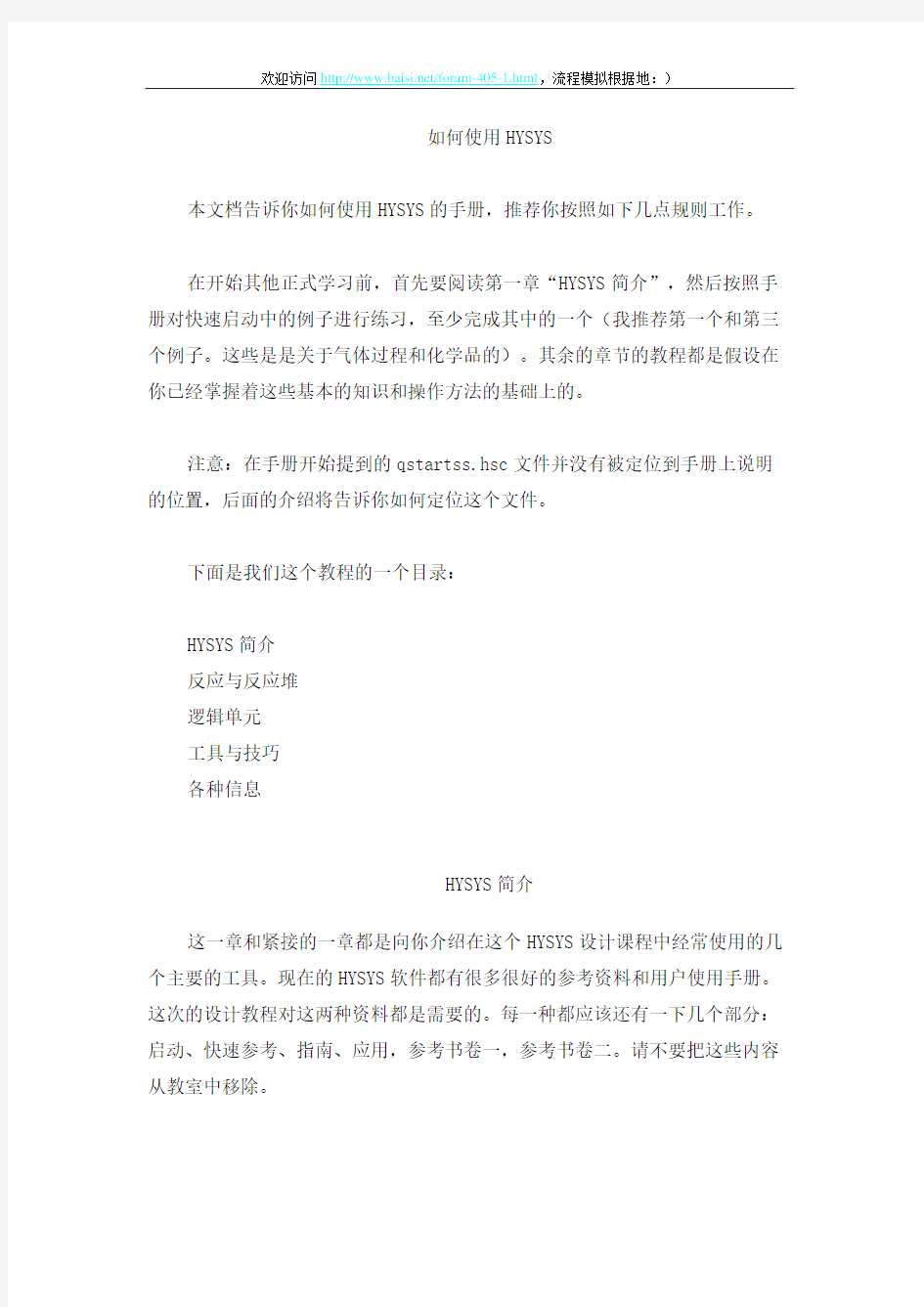

如何使用HYSYS
本文档告诉你如何使用HYSYS的手册,推荐你按照如下几点规则工作。
在开始其他正式学习前,首先要阅读第一章“HYSYS简介”,然后按照手册对快速启动中的例子进行练习,至少完成其中的一个(我推荐第一个和第三个例子。这些是是关于气体过程和化学品的)。其余的章节的教程都是假设在你已经掌握着这些基本的知识和操作方法的基础上的。
注意:在手册开始提到的qstartss.hsc文件并没有被定位到手册上说明的位置,后面的介绍将告诉你如何定位这个文件。
下面是我们这个教程的一个目录:
HYSYS简介
反应与反应堆
逻辑单元
工具与技巧
各种信息
HYSYS简介
这一章和紧接的一章都是向你介绍在这个HYSYS设计课程中经常使用的几个主要的工具。现在的HYSYS软件都有很多很好的参考资料和用户使用手册。这次的设计教程对这两种资料都是需要的。每一种都应该还有一下几个部分:启动、快速参考、指南、应用,参考书卷一,参考书卷二。请不要把这些内容从教室中移除。
对于启动和指南部分,万维网的用户可以访问如下的地址:
http://www.hyprotech.ab.ca/support/dox.htm,应用部分可以访问
http://www.hyprotech.ab.ca/support/examples/hysysappexamp.htm。
关于HYSYS的一点介绍
对于HYSYS和Aspen这样的软件,都是为了让你能够尽可能设计出和实际情况相符合的过程模型来,两者最大的区别在于他们的用户界面不同。在使用过HYSYS和Aspen之后,我个人的意见还是觉得HYSYS在界面上还是更胜一筹。除非你要做一些HYSYS无法完成而必须用Aspen来完成的工作之外,我推荐你使用HYSYS,在其中你可以进行各种情况的模拟。当然,我也会尽可能的在教程提醒你HYSYS的某些局限的地方。
不像Aspen,HYSYS不会等到你把所有的参数都完全输入完毕后才开始计算,HYSYS总是在后台不停的进行计算,任何数据上的修改,HYSYS都会立即重新计算,并且立即的反映出来,这样就更容易让你发现你在设计你的模拟环境时候出现的错误。然而,有时候你或许不想让HYSYS对你的每一个微小改动都重新计算整个flowsheet,因此有environments这个概念。当你在一个environments中的时候,另外一个environments的计算就会暂停。每一个案例可能含有两个或者更多的environments,其中那个包含了各种你想知道的总体数据(例如物流、类似反应器和分离器这样的单元操作、混合器等等)的叫做模拟环境,其中在环境级别中最高的那个叫做案例环境和主flowsheet。尽
管整个模拟环境都在主flowsheet里面,塔和模板还是会自动的至于sub-flowsheets中。
Sub-flowsheets 是一个标准的程序,你能够想要几个就有几个,而且可以相互嵌套。另外一个你可能在开始一个新的案例的时候都必须处理的environments,那就是基础environments。这个基础environments是你定义你要是用的基本的热力许方法的地方,例如PR方程。这个组件会在你的的模拟和反应中用到。就想如果你要处理一个石油化学方面的反应,你那就要从基础environments进入石油environments。
在你启动HYSYS的时候有两个文件是必须读取的,其中之一是参数文件,另外一个是工作簿格式文件。其中参数文件告诉HYSYS有那些重要的文件和模块要用到,如何许寻找这些以前存储的文件等等。你能有保存很多个参数文件(例如你做了各种各样的案例,每个你都保存了一个参数文件),但是启动的时候用到的参数文件的文件名成必须是一致的,就是hysys.prf,这个文件就在HYSYS的启动文件夹中。如果你从开始菜单中启动HYSYS,你个人的参数文件可能就会按照Y:\HYSYS中的配置(注意,如果你现在没有在本HYSYS设计课程中的话,你可能没有Y驱动器,因为这个Y驱动器是为了存储组作业的)。如果你查看了那个文件夹,你会发现除了一些特殊的情况,我已经为你配置好了一个hysys.prf文件在那里。如果你想把你个人的参数引入,那你必须把那个hysys.prf文件覆盖掉。(参数文件的改动会在每次保存案例的时候自动保存进去,所以覆盖操作并不需要经常进行)
或许你已经注意到了另外一个我放到那里的文件,就是hysys.wrk。那个文件包含了你的工作簿外观的所有信息。工作簿中显示了在你设计的过程中所有的物流和各个单元之间的连接关系(如果做的好,你甚至可以把整个模拟环境用工作簿表示而不比再去查看PFD图)。如果没有了hysys.wrk文件,除了某些特殊情况之外,默认打开的工作簿都只能显示两个部分内容:物流和单元操作。现在,如果你认真阅读过手册并且按照其中的教程操作,HYSYS就会有下面四页:原料物流,组成,能量流和单元操作,如果没有这四页,工作簿的操作就会显的很困难。这些文件我已经提前准备好,但是你必须从开始菜单其
中HYSYS才可以加载这些文件。
我为什么把这些都告诉你,因为有一些案例,你能不用过开始菜单去操作。如果你通过双击一个案例文件来打开它(你的模拟环境会被储存到
Y:\Hysys\Cases),由于当前没有一个hysys.prf文件,HYSYS就会启用一个位于服务器上默认文件Hartsook。这个文件你是不能够对其进行配置的,也不能把修改保存到其中。如果你没有Y驱动器,HYSYS就会自动返回。而且,在任何和服务器连接不好的情况下启动HYSYS的时候,都会由于和服务器上Hardsook问卷安的连接错误,而导致HYSYS自动关闭。过一会,你可以打开一个例子。注意到这个HYSYS的例子是位于\\Hartsook\Hysys\SAMPLES,而不是如手册上所说在CASES文件夹中。
无论你尝试做什么,如果你使用上述其中任何一种方法,HYSYS都不会在启动的时候加载正确的参数文件。在打开HYSYS后第一件事情,就是打开菜单栏中的>Tools>Preferences菜单,然后选择Load Preference Set...,然后选择Y:\Hysys\Hysys.prf。在这点上你或许会导入你的工作簿格式,对于按下工具栏上的工作簿格按钮就可以了进行相应的操作。如果你真的需要做这一步,那就选择导入import,然后导入位于Y:\Hysys下的hysys.wrk文件。
注意:如果你不知道如何在你的案例文件夹下面创建一个Hysys.prf文件,那就删除以前的。启动HYSYS后,系统会自动启用默认的背景和其他设置。
HYSYS中的反应
在HYSYS当中,共有五种不同反应类型可以模拟,涉及很多的反应(并且特殊的反应不需要方程式)。反应也能够用在塔设备和分离器中。这五种反应类型如下:
转化型
这个反应类型的反应不需要任何热力学的知识,你必须输入基本反应的转化方式和化学计量。这些指定的转化是不能超过100%的。这些反应会一直进行到其中一个有限的反应物耗尽。
转化反应或许不能和其他形式的反应组合在一起,然而,他们却能相互组合在一起,被排列成为连续的或者同时的反应。正想单独的反应,同样的基本组成同时发生发生的反应的转化率不可能超过100%。
转化反应不能在平推流反应器和CSTR中进行。一般情况下,应该在转化反应器中进行。
平衡性
平衡方程需要你知道一些反应的平衡常熟Keq和反应温度。你可以用下面的方法计算反应常数Keq:
?K eq是常熟,键入K eq或者Ln(K eq)
?K eq是温度的函数,要按照下面的方程指定A B C
D:
) = A + B/T + C*Ln(T) + D*T
Ln(K
eq
o重要提示:无论在你的参数选择中你的单元
是什么,其中温度T必须使用K氏温度,如果温度
T不是K氏温度,方程中的参数A-D都必须进行相
应的调整换算。如果换算十分的繁琐而难以进行,
那就把温度T的单位从摄氏度换为K氏温度。
?把K eq和T对应做成表格(对应不同的方程式用合适
的K
)
eq
?HYSYS已经通过理想气体Gibbs理由能系数计算了
K
。这个数值只是接近而不是准确的等于通过平衡反应方
eq
程式严格计算出的K
eq
。而且使用不用的热力学方法和物性
数据包会得出不用的数值。
?你能够在HYSYS中检索每个反应的一些特点。
按照推测,像转化方程和平衡方程或许能够连续的或者是同时的进行计算。事实上平衡型反应是可以在平推流反应器和CSTR中进行的。大体上说,可以用在平衡反应器和普通反应器上。然而,它们也可以在Gibbs反应器中进行。如果一个反应在Gibbs反应器中进行,那么化学计量单位就要按照它的计算结果来定。
动力型
余下的三种反应类型都可以认为是动力型的,因为它们都可以用反应速率方程式来表达,而三者的区别在于之间的公式表达不同。第一个也是最简单的形式,其速率方程式就是the one to the left。在右边的第一时期是主要正反应,而在第二时期,则是逆反应和正反应的速率达到平衡。动力型的反应在HYSYS中的参数设定页面中必须输入的参数有活化能E和E’,正逆反应的反应因子A和A’。基本的方程并不是基本组分的组合,而是反应物和产物和能量的一个其中的组合。举个例子,例如下面这个反应
CO + Cl
2 --> COCl
2
它的速率方程式可能是 r
CO = k[CO][Cl
2
]3/2
事实上,在开始的页面中你就要键入反应方程的基本形式,并且在反应窗口键入化学计量,这一栏的右边中输入化学计量系数,其中必须输入正向和反向的系数。根据HYSYS默认的规则,因此就认为CO是1级而Cl2的级数是1.5。
指导书中的化学指南会告诉你一个在CSTR中反应的动态反应的例子。
动力的(一级平衡)
这类反应的速率方程式和标准的动态反应速率方程式很相似,不同之处在于反应平衡常数的计算用如下的方程:
K
eq = k
forward
/k
reverse
或者是如下形式:
K
eq = k
forward
/k
reverse
当然,….因此没有地方可以输入反应的级数,Keq会由HYSYS向上述计算平衡反应的Keq 的方法得到。
查看这类反应的例子,查看后面的平推流一章。
Langmuir-Hinshelwood型
这种反应是五种反应类型中最为复杂的形式,因此在手册中没有提到处理这种方程的方法。也因此,我就不再解释这种情况。我将在平推流的例子里面把这些细节都表现出来,如果你需要使用这种模型,我建议你把这个例子完成。
Langmuir-Hinshelwood型反应模型主要用在不同种类的催化反应模型上,如果在催化剂上有有限多的活性区域,反应的速率方程就会逐渐减慢,其中的变慢的方程就会阻止最终产物的生成。因此,把标准速率方程至于分子来得标准的速率方程。
逻辑单元
在稳态模式下,有四种经常用到的逻辑单元,它们是设置、调整、平衡、循环和数据表。其他的逻辑单元主要用在动态模式中,所以在这里就不在介绍。
设置 逻辑单元
设置逻辑单元用于设置和另外一个PV过程有特殊关系的过程变量,这种关系必须符合Y = mX + b,同时过程变量必须是同一种类型的。例如,你能够使用设置单元与设置一股物流的温度总是20设置度,同时比另外一股物流的温度高。设置单元可以从两个角度来工作(如果目标明确而起因不明确,可以用目标来“设置”起因)。
在我的设置例子种,你可以看到一个包含数据表的设置例子。同时也可以在后续的章节中进一步了解这部分内容。
调整 逻辑单元
当用户要调整其中的某个变量的直到目标变量的值达到用户设定的数值或者和某一个规则相匹配,那就要使用调整单元。其中规则的根源可以是一个第
三方变量(和你期望的目标变量是同一类型)。后面章节中的气体过程的例子就使用了调整逻辑单元,使得一股物流的温度等于给定的数值。
一种操作是如果你使用另外一个结果作为一个目标值的源结果的话,这个结果的菜单就不会包含这样使用后的结果。我试图去用那种方法连接一个数据表中的结果,但是失败了。
尽管如此,你仍然可以使用数据表的结果。其中把数据表中的变量导出到调整单元是必须的。你能够把结果在目标值是另外一个object时候导出到目标值和偏移值。如果你导出到目标值,这个数值就会在用户设定框中显示出来。
在安装调整模块前,分清楚自变量是很重要的。这样通过流程图解的时候也会主要到那些因变量。然后,同步调整自变量,确认那些因变量确实是受到这些自变量的影响。这样做能给你一个需要的变化步长(step size)。这个步长可以在Parameters参数页面进行设置,并且初始的步长会恒定(employed)直到结果相等。关于参数页面其他设置的信息,和一个使用调整单元的例子,查看14.1节的内容。
平衡操作 逻辑单元
这一单元是逻辑单元中最有趣也最有用的一个。在工程实践中,你经常不得对各种组分和物流做物料平衡和能量平衡的计算,这一个逻辑单元就是为了解决这方面问题的。
有五种不同类型的平衡关系,如下所示:
?摩尔和热量平衡-对于平衡我首先就要提到这个平衡。
?摩尔平衡
?质量平衡
?热量平衡题。
?一般性平衡-这个平衡是很常用的一种。
对于所有的平衡关系,在“自动计算”框没有选中的时候,都不会自动开始计算,一定直到所有的参数都完备的情况下再选中。
循环操作 逻辑单元
使用这个逻辑单元操作来控制你需要循环使用的物流。这个逻辑单元阻止两股物流通过tear连接。在你安装循环单元之前,流程图首先要完成才可以。这就意味着要对假设的流量和计算出的流量都必须进行估计。一旦在过程中增加并且运行了循环部分,HYSYS就会比较两个值,然后调整假设估计出来的流量,然后再次按照流程图运行。HYSYS不断的重复这个过程知道两者的结果相互匹配为止。
过程的公差在参数页设置,对于蒸汽值、温度、压力、流量、热焓和组成都有各自的公差范围。你输入的公差并不是一个绝对的值,HYSYS会根据具体情况进行适当的调节。在Numerical页中,你可以设置循环是嵌套的或者是同时发生的。
数据表 逻辑单元
你肯定注意到了我很强调这个单元,因为这对于你而言,这些工具是十分强大和灵活的。你可以导入所有的变量到工作表中,在其中做各种各样的计算,并且导出结果到你的模拟环境中需要这些结果的地方去。并且它支持Fortran语言,这点在Aspen中是不允许的,同时,它还有很友好的用户界面。除了阅读14.8节的内容之外,我还做了两个不同的案例来演示数据表的强大功能。
在初始的例子中,我通过Connections页面导入和导出,在第二个例子中,我通过在数据表中直接拖出和拖入来完成这个操作。
HYSYS 入门中文培训(启动模拟教材)
启动模拟教程 工况介绍 启动模拟模块介绍创建HYSYS模拟所必需的一些基本概念。在本工作间中定义3个气体物流,他们将用作气体加工厂的进料。另外,要在此学习怎样通过使用相图和属性表公用工具确定物流的属性。 学习目的 ●HYSYS 结构和界面 ●定义流体包(物性包, 组分, 虚拟组分) ●修改/自定义单位集 ●添加物流 ●理解闪蒸计算 ●使用物流公用工具 (相图, 属性表) ●自定义工作薄 模拟基础管理器 HYSYS的流体包包含执行闪蒸和物性计算必需的所有信息。这种方式把所有信息(物性包、组分、虚拟组分、交互作用参数、反应、列表数据等等)都定义在一个完整的环境里。 这种方法有4个突出优点: ●所有相关的信息定义在一起,易于信息的创建和修改 ●流体包可以存储,作为完整定义的课题用于任何模拟 ●组分列表可以从流体包中单独提出来存储,作为完整定义的课题用于任何模 拟 ●同一个模拟中可以使用多个流体包,但是它们都需在共同的基础管理器中定 义 模拟基础管理器是在模拟中创建和操纵多个流体包或组分列表的属性窗口。模拟基础管理器的开放式表页可以创建独立的组分列表,能与工况中的单个流体包相联结。 基础管理器的第一个表页用于管理工况中的组分列表。有几个按钮如下:
图1: 可以通过使用热键Ctrl B从模拟的任何地方重新进入模拟基础管理器,或通过点击工具栏的基础环境图标进入。 (注:基础环境图标。) 在当前流体包组别中有几个按钮:
图2: Fluid Pkgs表页既能定义流体包,又能访问流体包/流程关联列表。在老版本中,HYSYS允许用户在一个模拟中使用多个流体包,方法是把流体包连在不同的流程中,再把流程连接在一起。但是,从HYSYS 3.1版本开始,不再需要使用多个流程方法在一个模拟中应用多个流体包。现在用户可以用物流剪切模块把多个流体包应用在同一个流程中。 定义模拟基础 添加物性包 1.选择新工况图标,启动一个新模拟工况。
如何使用HYSYS
如何使用HYSYS 本文档告诉你如何使用HYSYS的手册,推荐你按照如下几点规则工作。 在开始其他正式学习前,首先要阅读第一章“HYSYS简介”,然后按照手册对快速启动中的例子进行练习,至少完成其中的一个(我推荐第一个和第三个例子。这些是是关于气体过程和化学品的)。其余的章节的教程都是假设在你已经掌握着这些基本的知识和操作方法的基础上的。 注意:在手册开始提到的qstartss.hsc文件并没有被定位到手册上说明的位置,后面的介绍将告诉你如何定位这个文件。 下面是我们这个教程的一个目录: HYSYS简介 反应与反应堆 逻辑单元 工具与技巧 各种信息 HYSYS简介 这一章和紧接的一章都是向你介绍在这个HYSYS设计课程中经常使用的几个主要的工具。现在的HYSYS软件都有很多很好的参考资料和用户使用手册。这次的设计教程对这两种资料都是需要的。每一种都应该还有一下几个部分:启动、快速参考、指南、应用,参考书卷一,参考书卷二。请不要把这些内容从教室中移除。
对于启动和指南部分,万维网的用户可以访问如下的地址: http://www.hyprotech.ab.ca/support/dox.htm,应用部分可以访问 http://www.hyprotech.ab.ca/support/examples/hysysappexamp.htm。 关于HYSYS的一点介绍 对于HYSYS和Aspen这样的软件,都是为了让你能够尽可能设计出和实际情况相符合的过程模型来,两者最大的区别在于他们的用户界面不同。在使用过HYSYS和Aspen之后,我个人的意见还是觉得HYSYS在界面上还是更胜一筹。除非你要做一些HYSYS无法完成而必须用Aspen来完成的工作之外,我推荐你使用HYSYS,在其中你可以进行各种情况的模拟。当然,我也会尽可能的在教程提醒你HYSYS的某些局限的地方。 不像Aspen,HYSYS不会等到你把所有的参数都完全输入完毕后才开始计算,HYSYS总是在后台不停的进行计算,任何数据上的修改,HYSYS都会立即重新计算,并且立即的反映出来,这样就更容易让你发现你在设计你的模拟环境时候出现的错误。然而,有时候你或许不想让HYSYS对你的每一个微小改动都重新计算整个flowsheet,因此有environments这个概念。当你在一个environments中的时候,另外一个environments的计算就会暂停。每一个案例可能含有两个或者更多的environments,其中那个包含了各种你想知道的总体数据(例如物流、类似反应器和分离器这样的单元操作、混合器等等)的叫做模拟环境,其中在环境级别中最高的那个叫做案例环境和主flowsheet。尽
HYSYS中文入门案例-Gas Processing
Gas Processing 开始模拟 1.单击File=>New Case菜单或New Case按钮,开始一个新的模拟案例。Simulation Basis Manager如下图所示: 2.在构造实例前需要设置Session Preferences。打开Tools=>Preferences菜单,显示Session Preferences视图。 3.在Simulation标签Options页面上点击复选框使Use Modal Property Views选项失效。 创建新单位集 构造实例的第一步是选择一个单位集。在HYSYS中你不能更改列表中的3套默认的单位集。但通过复制已存在的单位集你可以创建新的单位集。步骤如下: 1.点击Session Preferences视图上Variables标签,选择Units页面。 2.在Available Unit Sets中,选择Field选项。
4.在Display Units中,注意Flow的默认单位是lbmole/hr。对该例子更适合的单位是MMSCFD。在Session Preferences视图的顶部有一个备选单位的下拉列表,点击下拉箭头或按下F2键及↓键。 5.在列表中选择MMSCFD。 新的单位集定义完毕。关闭Session Preferences视图。 创建流体计算包 下一步将创建流体计算包。一个流体计算包最少包括组成和物性方法(例如状态方程)用于在流程中进行计算。某些特殊流程的流体计算包可能会包含其他信息,例如反应和交互参数。 1.在Simulation Basis Manager视图中点击Add按钮,打开Fluid Package视图。 2.在Prop Pkg标签页上选择物性包。按下述方法之一进行操作: ·用键盘输入Peng Robinson,HYSYS将自动进行匹配。 ·使用↑和↓键在备选物性包中选择。 ·使用垂直滑动条在列表中选择。 通常在Component Selection Control使用默认设置,选择Only Property Package Compatible Components。HYSYS将过滤物性库使其只包含与所选物性包匹配的物质。
HYSYS 入门中文详实培训
启动模拟 工况介绍 启动模拟模块介绍创建HYSYS模拟所必需的一些基本概念。在本工作间中定义3个气体物流,他们将用作气体加工厂的进料。另外,要在此学习怎样通过使用相图和属性表公用工具确定物流的属性。 学习目的 ●HYSYS 结构和界面 ●定义流体包(物性包, 组分, 虚拟组分) ●修改/自定义单位集 ●添加物流 ●理解闪蒸计算 ●使用物流公用工具 (相图, 属性表) ●自定义工作薄 模拟基础管理器 HYSYS的流体包包含执行闪蒸和物性计算必需的所有信息。这种方式把所有信息(物性包、组分、虚拟组分、交互作用参数、反应、列表数据等等)都定义在一个完整的环境里。 这种方法有4个突出优点: ●所有相关的信息定义在一起,易于信息的创建和修改 ●流体包可以存储,作为完整定义的课题用于任何模拟 ●组分列表可以从流体包中单独提出来存储,作为完整定义的课题用于任何模 拟 ●同一个模拟中可以使用多个流体包,但是它们都需在共同的基础管理器中定 义 模拟基础管理器是在模拟中创建和操纵多个流体包或组分列表的属性窗口。模拟基础管理器的开放式表页可以创建独立的组分列表,能与工况中的单个流体包相联结。 基础管理器的第一个表页用于管理工况中的组分列表。有几个按钮如下:
图1: 可以通过使用热键Ctrl B从模拟的任何地方重新进入模拟基础管理器,或通过点击工具栏的基础环境图标进入。 (注:基础环境图标。) 在当前流体包组别中有几个按钮:
图2: Fluid Pkgs表页既能定义流体包,又能访问流体包/流程关联列表。在老版本中,HYSYS允许用户在一个模拟中使用多个流体包,方法是把流体包连在不同的流程中,再把流程连接在一起。但是,从HYSYS 3.1版本开始,不再需要使用多个流程方法在一个模拟中应用多个流体包。现在用户可以用物流剪切模块把多个流体包应用在同一个流程中。 定义模拟基础 添加物性包 1.选择新工况图标,启动一个新模拟工况。
